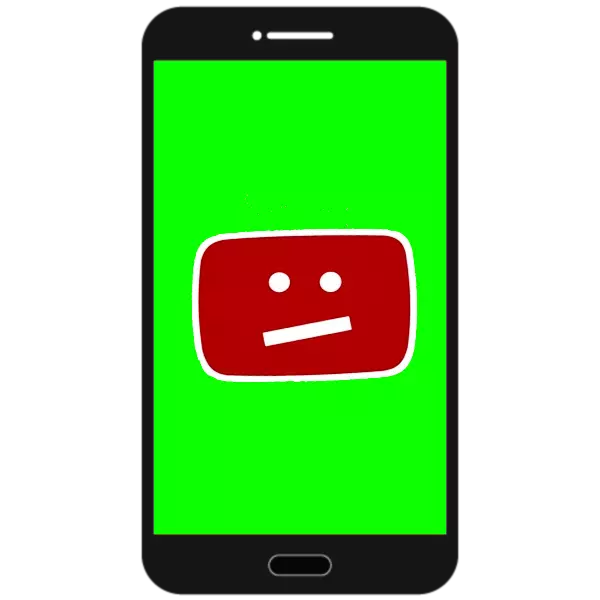
Veel gebruikers van Android-apparaten zijn zeer actief gebruikt YouTube-video-hosting, meestal via de ingebouwde clienttoepassing. Soms kunnen er echter problemen zijn: vertrekken (met of zonder fout), remmen bij het werken of problemen met video-afspelen (ondanks een goede verbinding met internet). Je kunt zelf met dit probleem omgaan.
Corrigeer de onschadelijkheid van de klant YouTube
De belangrijkste oorzaak van problemen met deze applicatie is software-storingen die kunnen verschijnen als gevolg van verstopping van geheugen, onjuist geïnstalleerde updates of manipulaties van de gebruiker. Er zijn verschillende opties voor het oplossen van deze ergernis.Methode 1: De browserversie met YouTube gebruiken
Met het Android-systeem kunt u ook YouTube bekijken via een webbrowser, zoals gebeurt op desktopcomputers.
- Ga naar uw favoriete browser en voer in de adresbalk het adres van M.YOUTUBE.com in.
- De mobiele versie van YouTube wordt geladen, waardoor u de video kunt bekijken, zoals opmerkingen wilt en kunt schrijven.
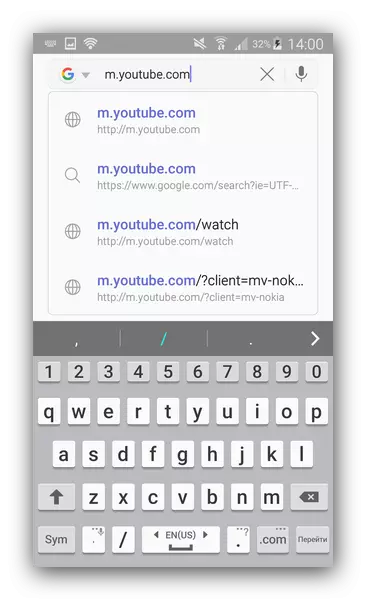
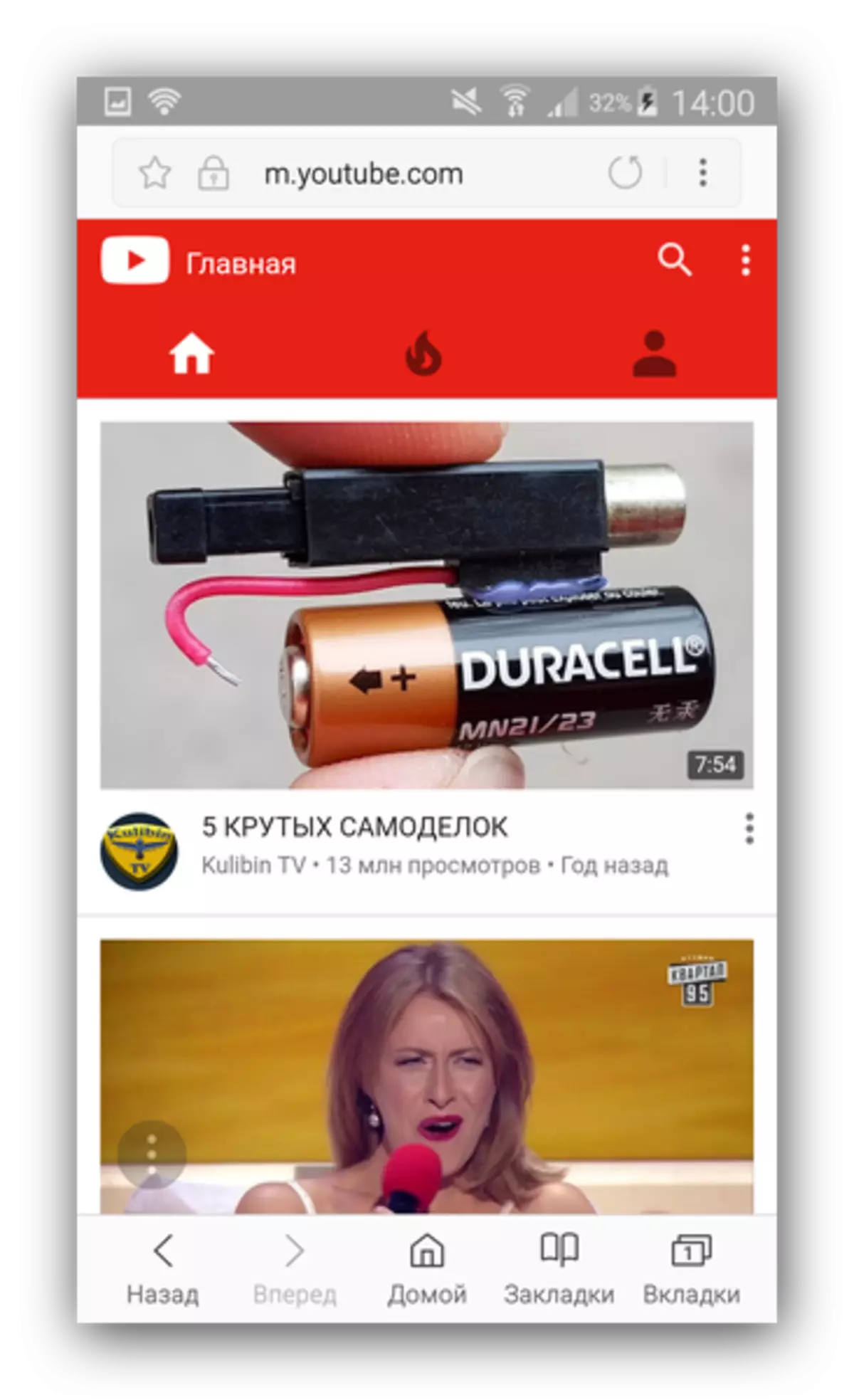
Houd er rekening mee dat in sommige webbrowsers voor Android (Chrome en de overgrote meerderheid van kijkers op basis van de Webview-motor) kunnen worden geconfigureerd om links van YouTube naar de officiële aanvraag te leiden!
Dit is echter geen zeer elegante oplossing die geschikt is als tijdelijke maatregel - de mobiele versie van de site is nog steeds vrij beperkt.
Methode 2: Klant van derden installeren
Eenvoudige optie - Download en installeer een alternatieve applicatie voor het bekijken van rollen van YouTube. Speelmarkt in dit geval is het geen assistent: aangezien YouTube tot Google (Android-eigenaren) is, verbiedt "Good Corporation" het publiceren van een alternatief voor de officiële bijlage in de zakelijke winkel. Daarom is het de moeite waard om een markt van een derde partij te gebruiken waarin u applicaties zoals Newpipe of Tubemate kunt vinden, die de officiële klant waardig zijn.Methode 3: Cache- en toepassingsgegevens schoonmaken
Als u niet wilt communiceren met applicaties van derden, kunt u proberen bestanden te verwijderen die zijn gemaakt door de officiële client - de fout veroorzaakt een onjuiste cache of onjuiste waarden in de gegevens. Dit gebeurt zo.
- Voer "Instellingen" uit.
- Zoek het Application Manager-item erin (anders "Application Manager" of "Toepassingen").

Ga naar dit item.
- Klik op het tabblad "All" en zoek naar YouTube-applicaties daar.
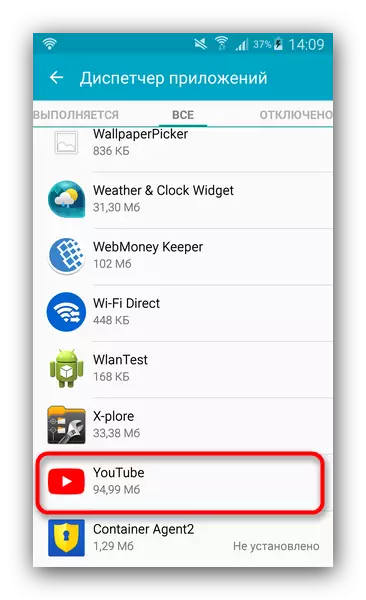
Tik op de naam van de applicatie.
- Druk op de pagina met informatie op de knoppen "Cache wissen", "Duidelijke gegevens verwijderen" en "STOP".
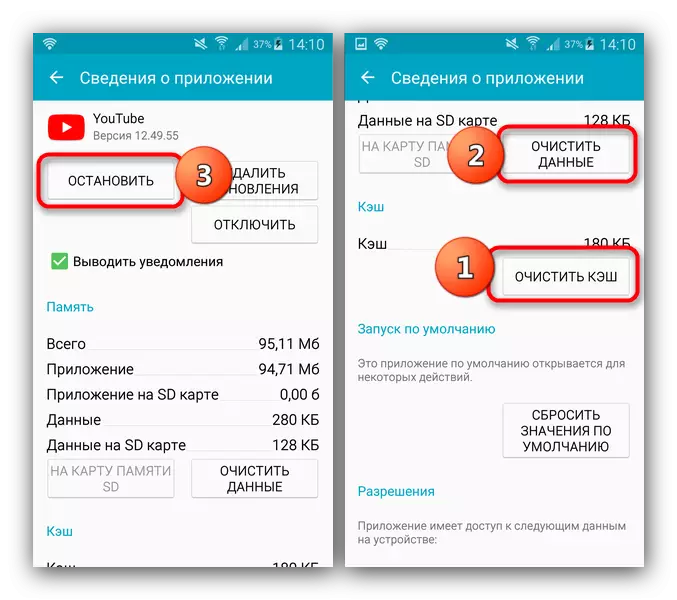
Op apparaten met Android 6.0.1 en hoger om toegang te krijgen tot dit tabblad, moet u ook op het "geheugen" drukken op de pagina Toepassing Eigenschappen.
- Verlaat de "instellingen" en probeer YouTube uit te voeren. Met een hoge waarschijnlijkheid zal het probleem verdwijnen.
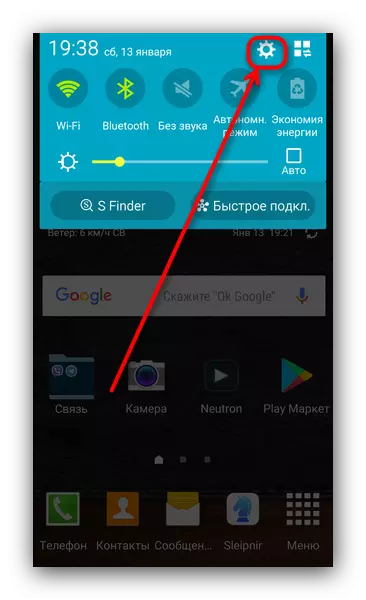
Als de fout aanhoudt, probeert u de onderstaande methode.
Methode 4: Het systeem reinigen van vuilnisbestanden
Net als elke andere Android-applicatie kan YouTube-client tijdelijke bestanden genereren, een stroomstoring waarnaar soms tot fouten leidt. Systeemhulpmiddelen om dergelijke bestanden te verwijderen voor te lang en ongemakkelijk, kunt u dus verwijzen naar gespecialiseerde applicaties.Lees meer: Android reinigen van vuilnisbestanden
Methode 5: Toepassingsupdates verwijderen
Soms ontstaan problemen met YouTube vanwege een problematische update: de wijzigingen die het brengt, kunnen incompatibel zijn met uw gadget. Verwijderen van deze wijzigingen kan een niet-standaardsituatie vaststellen.
- Het pad dat wordt beschreven in de methode 3 zal de pagina YouTube-eigenschappen bereiken. Klik op "Updates verwijderen".
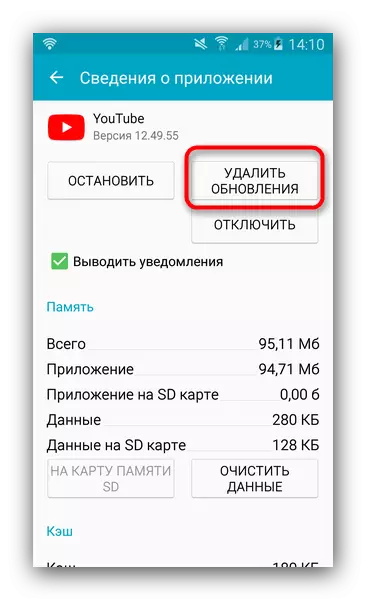
We raden aan om te klikken op "STOP" om problemen te voorkomen.
- Probeer de klant te starten. In het geval van een update die een fout wordt genoemd, verdwijnt het probleem.
Belangrijk! Op apparaten met een verouderde versie van Android (onder 4.4), schakelt Google de officiële service YouTube geleidelijk uit. In dit geval probeert de enige uitweg - Probeer alternatieve klanten te gebruiken!
Als de clienttoepassing YouTube niet is ingebed in de firmware, en een gebruiker is, kunt u proberen het te verwijderen en opnieuw te installeren. Installeer kan opnieuw worden gedaan in het geval van root-toegang.
Lees meer: Systeemtoepassingen verwijderen op Android
Methode 6: Herstel naar de fabrieksstaat
Wanneer de client YouTube buggy is of onjuist werkt en vergelijkbare problemen worden waargenomen met andere toepassingen (inclusief alternatieven voor de officiële), is het probleem waarschijnlijk een systeembrede karakter. De radicale oplossing van de meeste problemen - reset naar fabrieksinstellingen (vergeet niet om een back-up te maken van belangrijke gegevens).
Werkwijzen die hierboven zijn beschreven, kunnen worden gecorrigeerd door de belangrijkste massa van YouTube-problemen. Natuurlijk kunnen er echter specifieke redenen zijn, maar ze moeten er individueel uitzien.
